AI in PNG ANIMATED konvertieren
Konvertieren Sie AI bilder in das PNG ANIMATED Format, bearbeiten und optimieren Sie bilder online und kostenlos.

Die Dateierweiterung AI steht für Adobe Illustrator Artwork und wird hauptsächlich für Vektorgrafiken im Design und in der Illustration verwendet. Eingeführt von Adobe Systems im Jahr 1987 mit der Veröffentlichung von Adobe Illustrator, sind AI-Dateien im professionellen Grafikdesign unverzichtbar, da sie ohne Qualitätsverlust skalierbar sind. Diese Dateien unterstützen eine Vielzahl von Funktionen wie Formen, Pfade und Texte, wodurch detaillierte und vielseitige Kunstwerke erstellt werden können. Als Standard in der Branche sind AI-Dateien von verschiedenen Grafikdesign-Software weitgehend unterstützt und gewährleisten Kompatibilität und einfache Nutzung in diversen digitalen Projekten.
Animated PNG ist eine Dateierweiterung für animierte Rastergrafiken. Als Erweiterung des Portable Network Graphics (PNG)-Formats ermöglicht Animated PNG Animationen, während PNGs verlustfreie Komprimierung und Transparenz erhalten bleiben. Mozilla stellte es 2004 vor, anfänglich mit begrenzter Unterstützung, gewann jedoch an Bedeutung dank seiner Kompatibilität und Effizienz. Animated PNG ist ideal für den Webeinsatz, bietet Animationen ohne die große Dateigröße von GIFs und eignet sich für hochwertige Webanimationen und UI-Elemente.
Wählen Sie die AI bild aus, die Sie konvertieren möchten.
Wählen Sie beliebige AI-zu-PNG ANIMATED-Konverter-Tools für eine angepasste Konvertierung und klicken Sie auf Konvertieren.
Warten Sie ein paar Momente, bis der Konverter seine Arbeit erledigt hat, dann laden Sie Ihre PNG ANIMATED-Datei herunter.
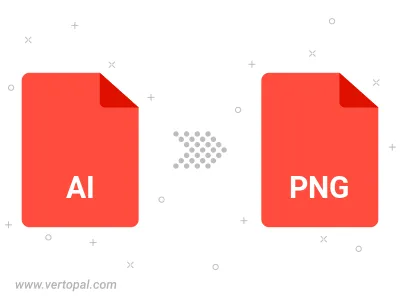
Befolgen Sie die unten stehenden Schritte, wenn Sie Vertopal CLI auf Ihrem macOS-System installiert haben.
cd zum AI-Dateiort oder fügen Sie den Pfad zu Ihrer Eingabedatei hinzu.Befolgen Sie die unten stehenden Schritte, wenn Sie Vertopal CLI auf Ihrem Windows-System installiert haben.
cd zum AI-Dateiort oder fügen Sie den Pfad zu Ihrer Eingabedatei hinzu.Befolgen Sie die unten stehenden Schritte, wenn Sie Vertopal CLI auf Ihrem Linux-System installiert haben.
cd zum AI-Dateiort oder fügen Sie den Pfad zu Ihrer Eingabedatei hinzu.